文章目录
1.文件目录预览

2.配置zk
粘贴zoo_smaple.cfg,改名为zoo.cfg

打开zoo.cfg在最下面几行,加上
server.1=127.0.0.1:12888:1388
server.2=127.0.0.1:12888:1389
server.3=127.0.0.1:12888:1387
在conf文件夹下,建立tmp/zookeeper文件夹,里面创建一个文件myid

在第一台zk的myid文件中,写1即可
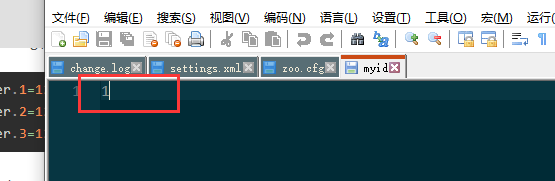
第二台zk和第三台zk,配置操作都一样,在对应的myid文件中,分别填写2,3
3.配置kafka

kafka节点1-server.properties关键配置
broker.id=0
host.name = 127.0.0.1
port=19092
advertised.host.name = 127.0.0.1
advertised.port=19092
log.dirs=/tmp/kafka-logs // 注意要创建对应的文件夹
zookeeper.connect=127.0.0.1:12181,127.0.0.1:22181,127.0.0.1:32181
# Timeout in ms for connecting to zookeeper
zookeeper.connection.timeout.ms=6000
创建对应的日志文件夹
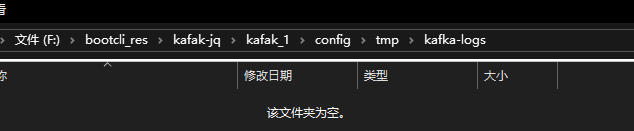
kafka节点2-server.properties关键配置
broker.id=1
host.name = 127.0.0.1
port=29092
advertised.host.name = 127.0.0.1
advertised.port=29092
log.dirs=/tmp/kafka-logs // 注意要创建对应的文件夹
zookeeper.connect=127.0.0.1:12181,127.0.0.1:22181,127.0.0.1:32181
# Timeout in ms for connecting to zookeeper
zookeeper.connection.timeout.ms=6000
kafka节点3-server.properties关键配置
broker.id=2
host.name = 127.0.0.1
port=39092
advertised.host.name = 127.0.0.1
advertised.port=39092
log.dirs=/tmp/kafka-logs // 注意要创建对应的文件夹
zookeeper.connect=127.0.0.1:12181,127.0.0.1:22181,127.0.0.1:32181
# Timeout in ms for connecting to zookeeper
zookeeper.connection.timeout.ms=6000
4.启动测试
封装启动kafka的bat脚本
start kafka-server-start.bat ../../config/server.properties
先启动3台zk

在启动过程中中,会一直提示连接超时,三台zk启动完成后,就不会提示了!
下面启动kafka

3台kafak启动完成
5.kafka tools工具连接

查看brokers,发现成功有3台kafka

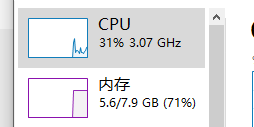

内存占用了1个G左右
集群搭建完毕!
